Jak odzyskać dostęp do dysku twardego, naprawić błąd uniemożliwiający otwarcie dysku twardego

W tym artykule pokażemy Ci, jak odzyskać dostęp do dysku twardego w przypadku awarii. Sprawdźmy!
Konwersja plików PDF do formatu Word to sposób, którego nadal używamy, aby konwertować pliki PDF do formatu Word i łatwo je edytować, szczególnie w przypadku pobierania dokumentów w formacie PDF z Internetu. Quantrimang.com chętnie udzieli wskazówek, jak przekonwertować pliki PDF do formatu Word za pomocą poniższych metod.
Spis treści
Oprócz poniższego narzędzia pdfFiller możesz zapoznać się z innymi narzędziami online do konwersji plików PDF do Word, w tym:
https://www.camscanner.com/pdf-to-word |
https://pdfcandy.com/pdf-to-word.html |
https://tinywow.com/pdf/to-word |
https://formswift.com/convert-pdf-to-word |
https://www.pdfmate.com/pdf-converter-plus.html |
https://cloudconvert.com/pdf-to-docx |
https://www.freeconvert.com/pdf-converter |
https://www.convertpdftoword.net/pdftodocx/ |
https://www.dopdf.com/convert-pdf-online.html# |
Krok 1: Przejdź do adresu https://www.pdffiller.com/i wybierz opcję Wybierz z urządzenia.
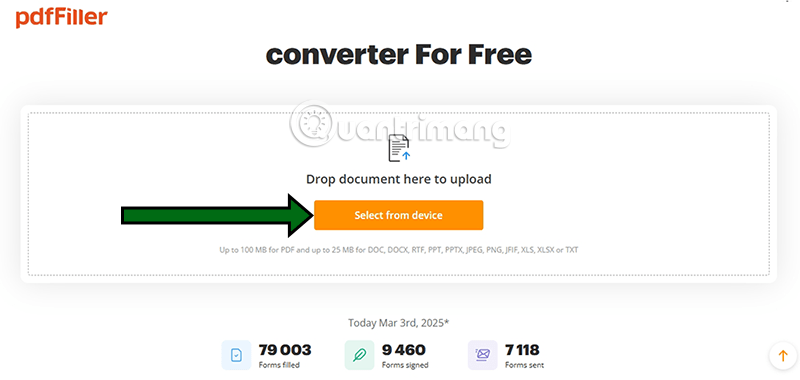
Krok 2: Wybierz ścieżkę do pliku PDF, który wcześniej zapisałeś na swoim komputerze.
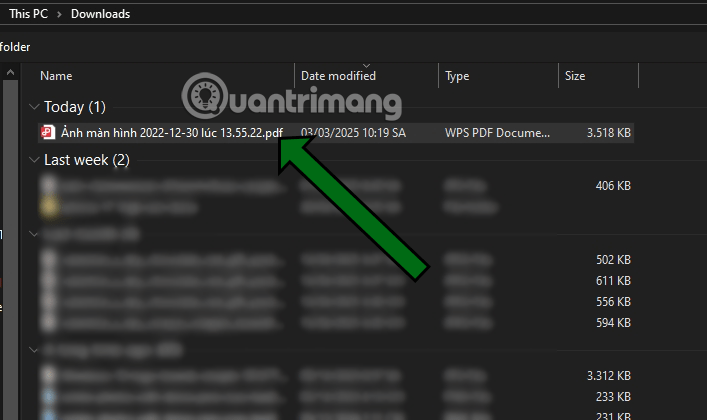
Krok 3: Podczas przesyłania pliku zobaczysz dostępne narzędzia pdfFiller. Jeśli chcesz, możesz użyć tych narzędzi do edycji zawartości pliku PDF lub wybrać ikonę Pobierz, jak pokazano poniżej, aby pobrać plik Word.
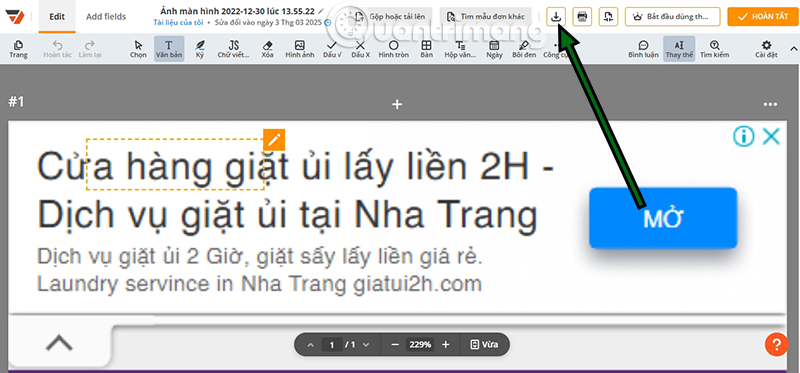
Krok 4: W sekcji Zapisz jako możesz wybrać jeden z najpopularniejszych obecnie formatów plików, takich jak Word, Excel , PowerPoint , a także pliki graficzne, takie jak JPEG i PNG, a także plik PDF z możliwością uzupełniania.
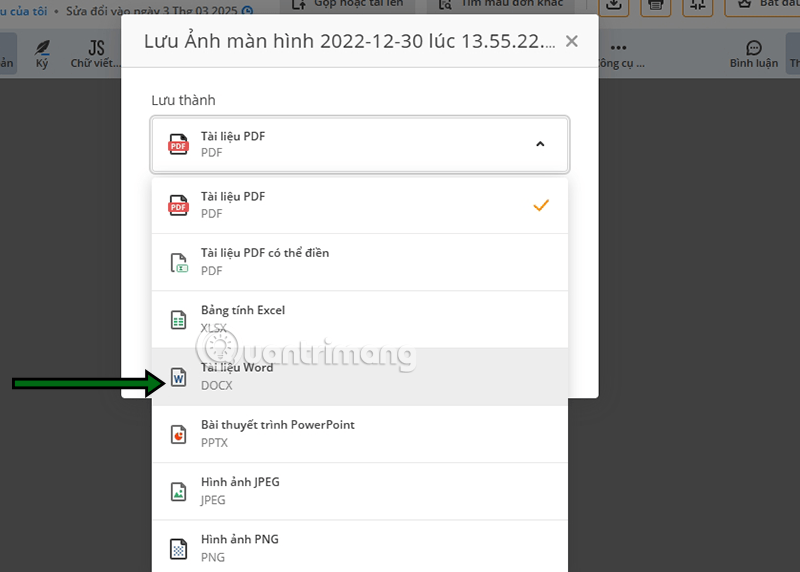
Krok 5: pdfFiller umożliwia użytkownikom zapisanie pliku na swoim komputerze lub zapisanie pliku Word w usłudze w chmurze, takiej jak Google Drive , Dropbox , Box lub OneDrive . Wybierz usługę, którą chcesz zapisać lub zapisz ją na swoim komputerze i kliknij Zapisz.
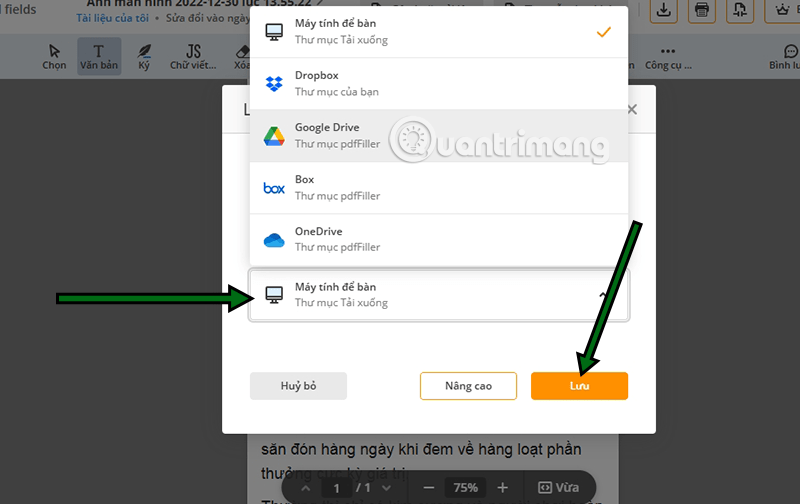
Krok 1: Przejdź na stronę http://pdf2doc.com/ i wybierz format pliku, który chcesz przekonwertować. Zazwyczaj opcja PDF do DOC będzie znajdować się na górze listy. Wystarczy wybrać opcję Prześlij plik i zaczekać, aż system przekonwertuje plik PDF na plik Word. I gotowe.
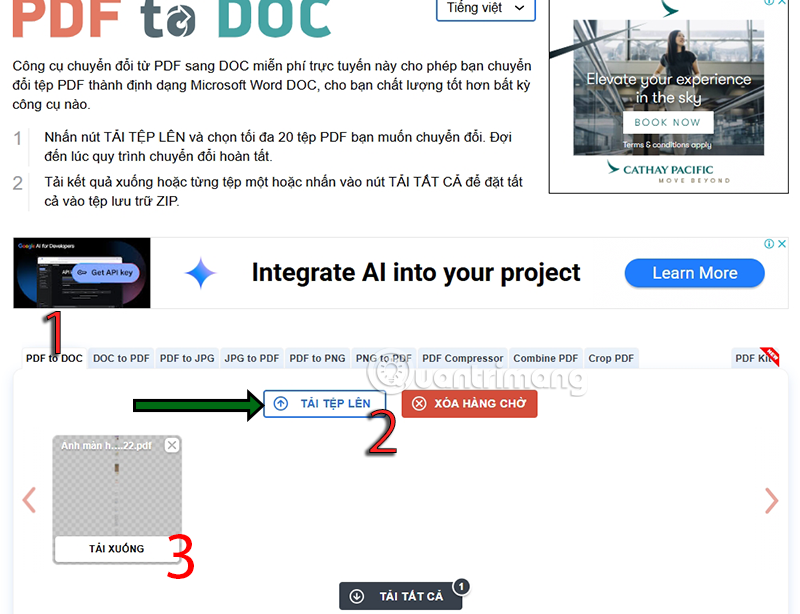
Krok 2: Po zakończeniu konwersji formatu pliku od razu zobaczysz poniższy przycisk Pobierz wszystko. Jeżeli przesyłasz wiele plików, użyj tego przycisku, aby pobrać wszystkie pliki, które właśnie przekonwertowałeś.
Funkcja PDF to DOC działa szybko, przekonwertowany plik DOC nie zawiera błędów czcionek i zachowuje ten sam format, co oryginalny plik PDF.
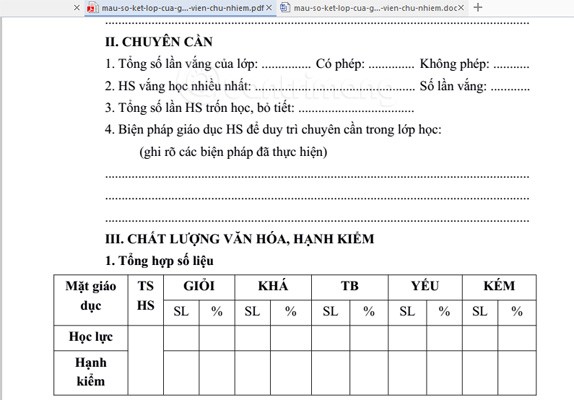
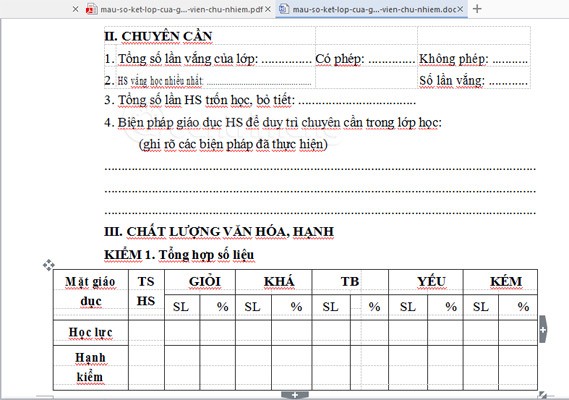
Plik PDF (powyżej) i plik DOC po konwersji z PDF do DOC
Krok 1: Podobnie jak w przypadku opisanego powyżej narzędzia do konwersji plików PDF do Word, przejdź do adresu Konwertuj PDF do Word poniżej, a następnie wybierz opcję Wybierz plik , aby wybrać plik, który chcesz edytować i przekonwertować na plik Word.
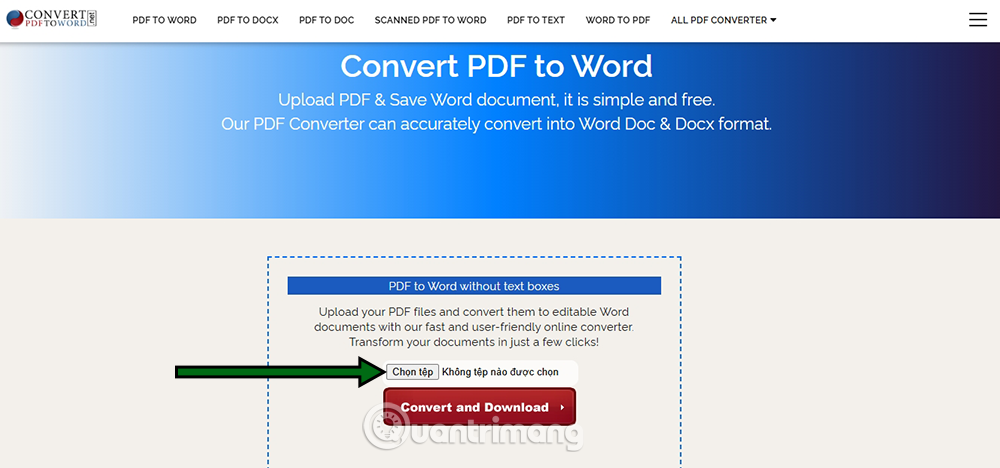
Krok 2: Zostaniesz przeniesiony do interfejsu wyboru pliku, jak pokazano poniżej. Kliknij Wybierz plik i wskaż ścieżkę do pliku PDF zapisanego na komputerze, a następnie wybierz Konwertuj i pobierz, aby zapisać przekonwertowany plik.
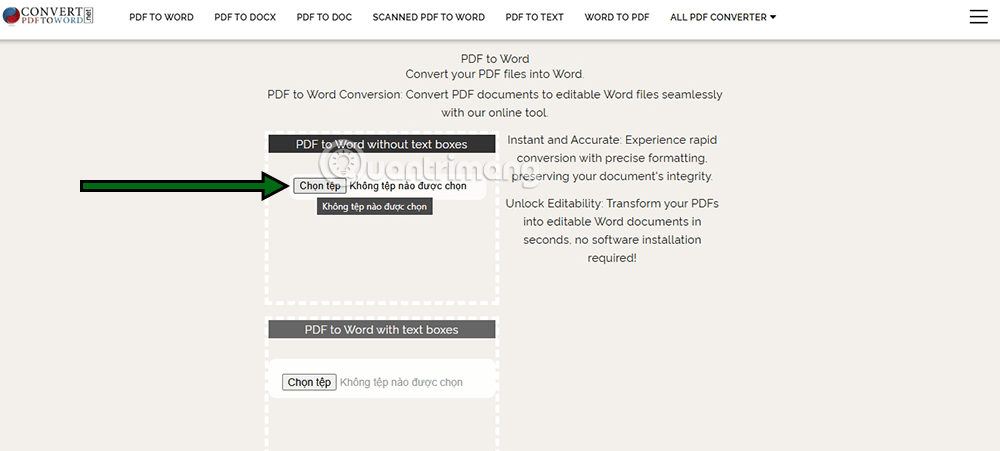
https://www.camscanner.com/pdf-to-wordKrok 1: Oprócz opisanego powyżej narzędzia online Cam Scanner, Smallpdf to również aplikacja, która pomaga najszybciej konwertować pliki PDF do plików Word. Pobierz Smallpdf z poniższego linku, uruchom aplikację i w głównym interfejsie wybierz opcję PDF do Worda .
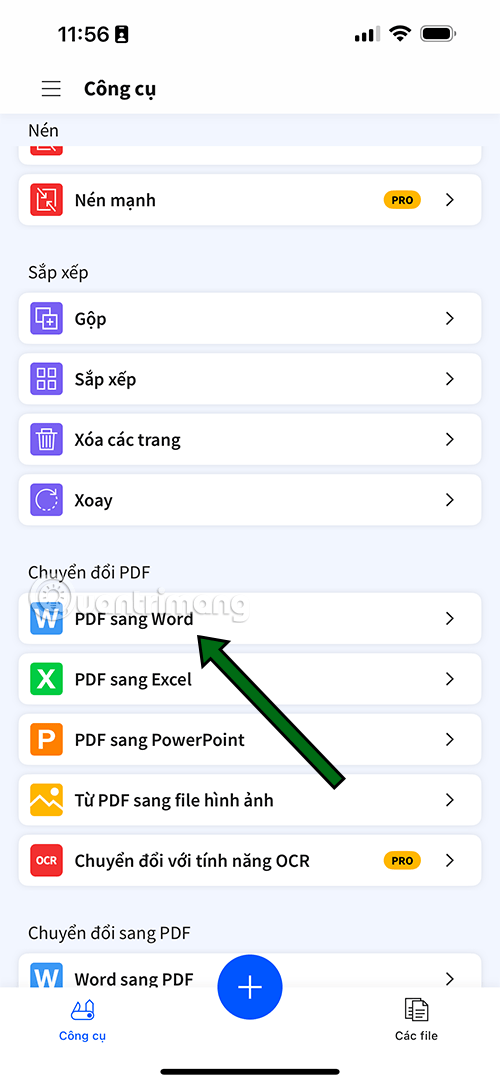
Krok 2: Wybierz opcję Dodaj pliki, aby dodać pliki PDF do listy konwersji.
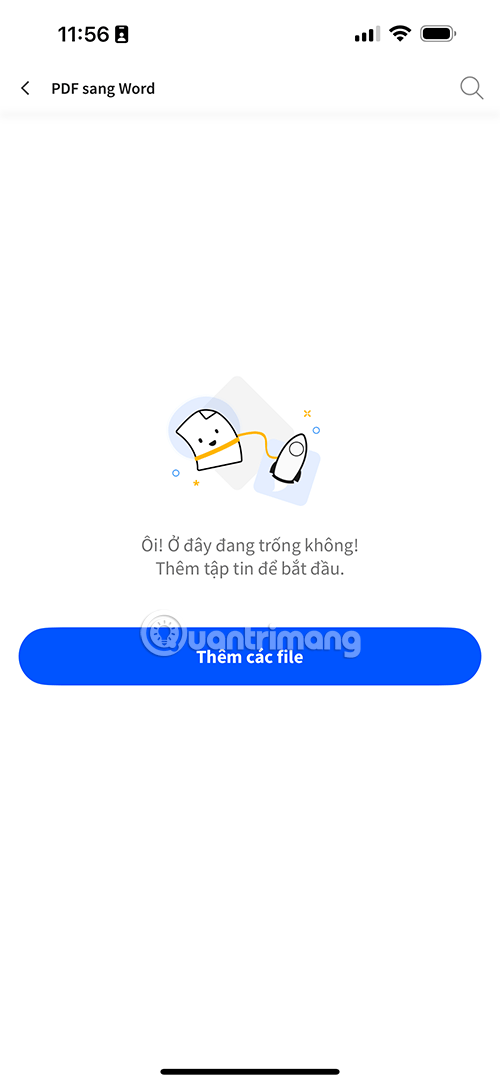
Krok 3: Będziesz mógł wybrać plik w aplikacji Pliki, w pasku wyszukiwania wpisz „PDF”, po czym zostaną wyświetlone pliki PDF.
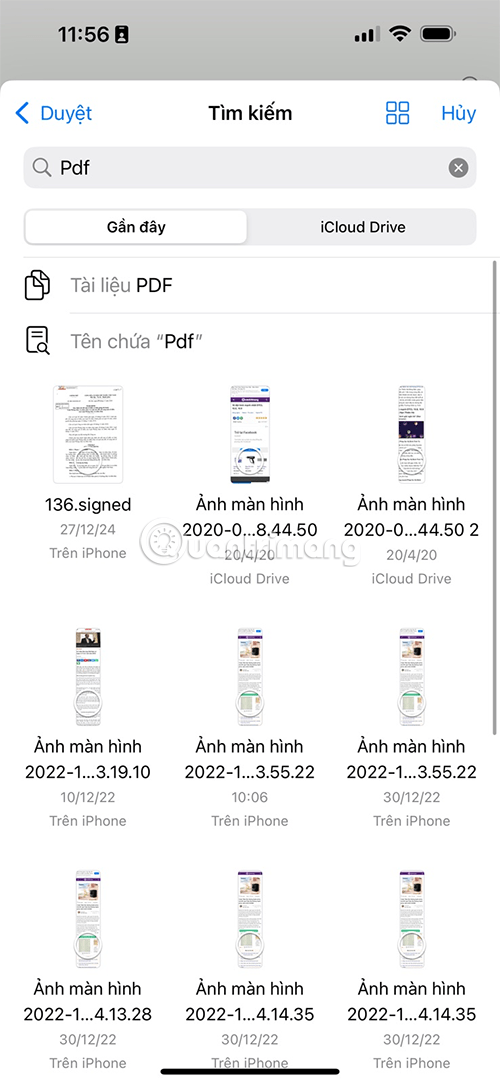
Krok 4: Poczekaj, aż plik zostanie utworzony pomyślnie, wybierz Dalej w lewym dolnym rogu ekranu.
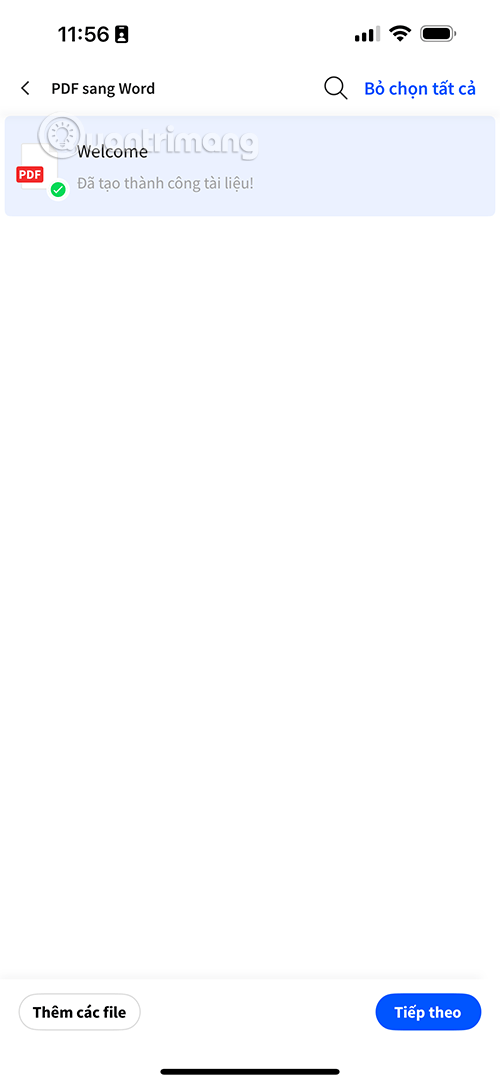
Krok 5: Po pomyślnej konwersji pliku PDF do pliku Word, po nazwie przesłanego do konwersji pliku pojawi się napis „przekonwertowany”. Wybierz pomyślnie przekonwertowany plik, aby rozpocząć pobieranie.
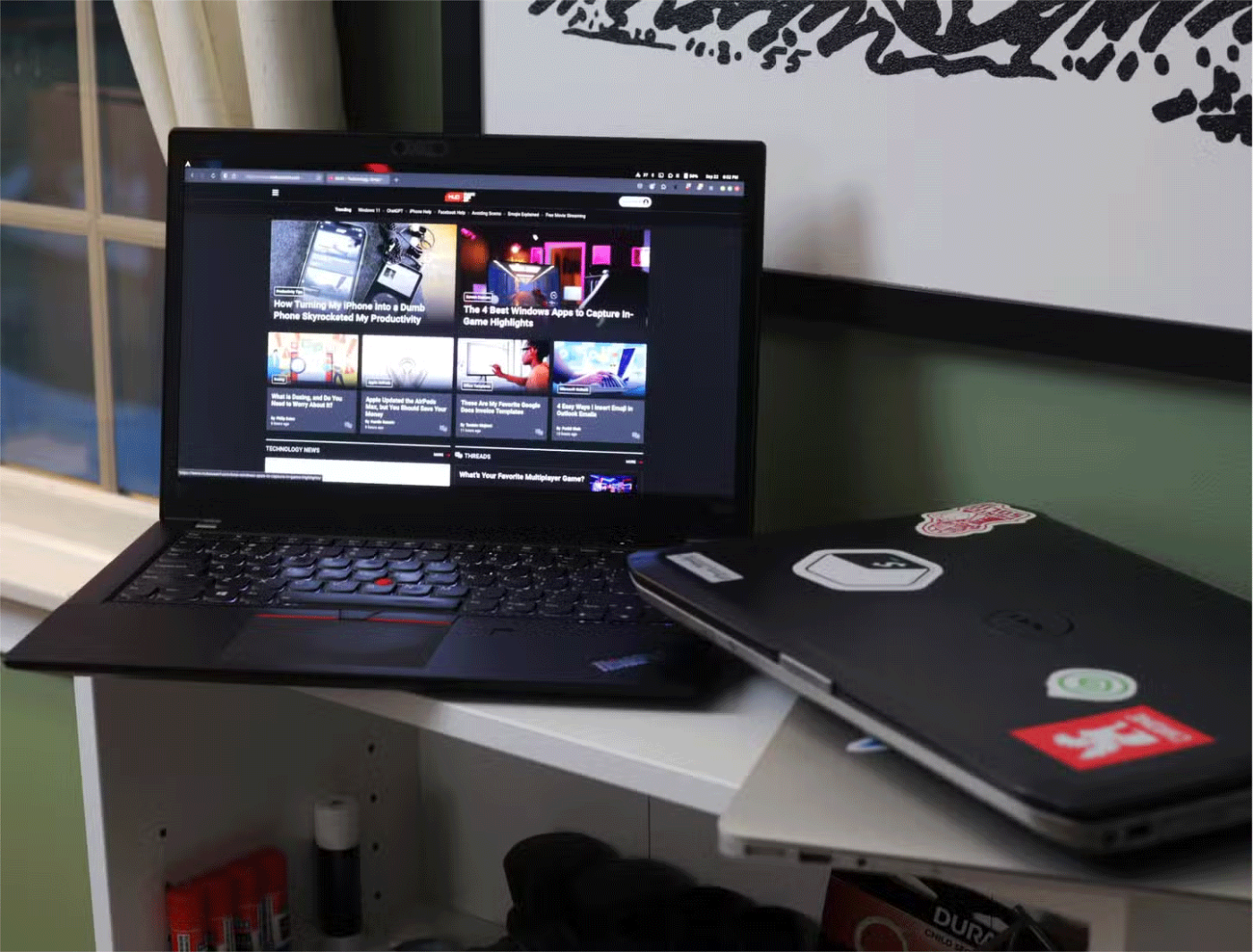
Krok 6: Będziesz mógł wyświetlić podgląd przekonwertowanego pliku. Aby zapisać plik na swoim komputerze, wybierz ikonę udostępniania w prawym górnym rogu.
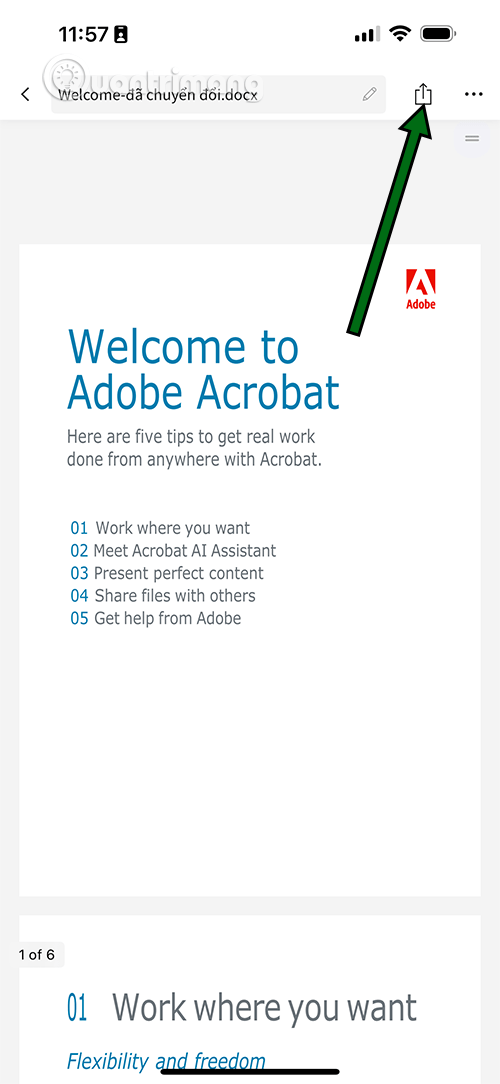
Krok 7 : Wybierz opcję Zapisz w plikach , aby zapisać w aplikacji Pliki na swoim iPhonie.
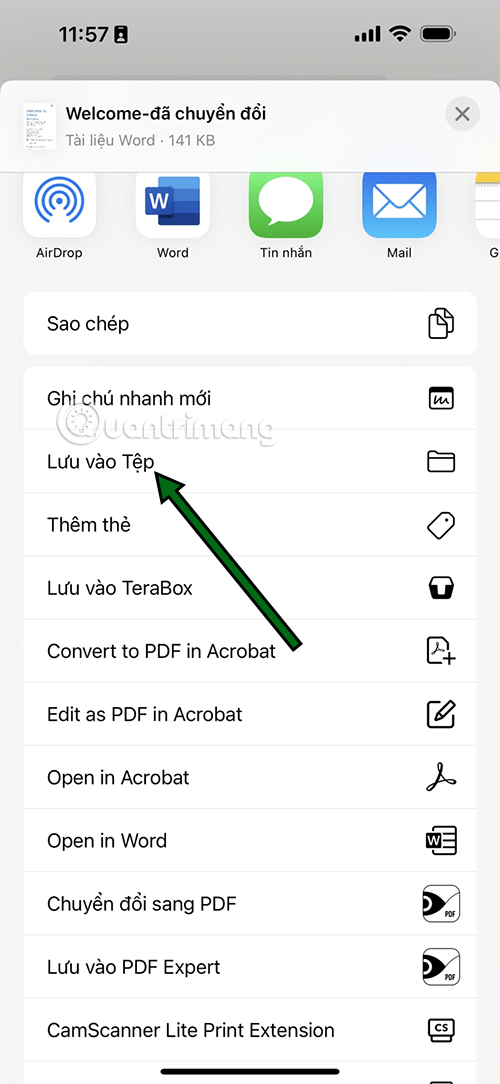
Krok 1: Podobnie jak w przypadku wersji internetowej, wystarczy, że uzyskasz dostęp do pdfFiller w przeglądarce mobilnej pod adresem podanym poniżej.
https://www.pdffiller.com/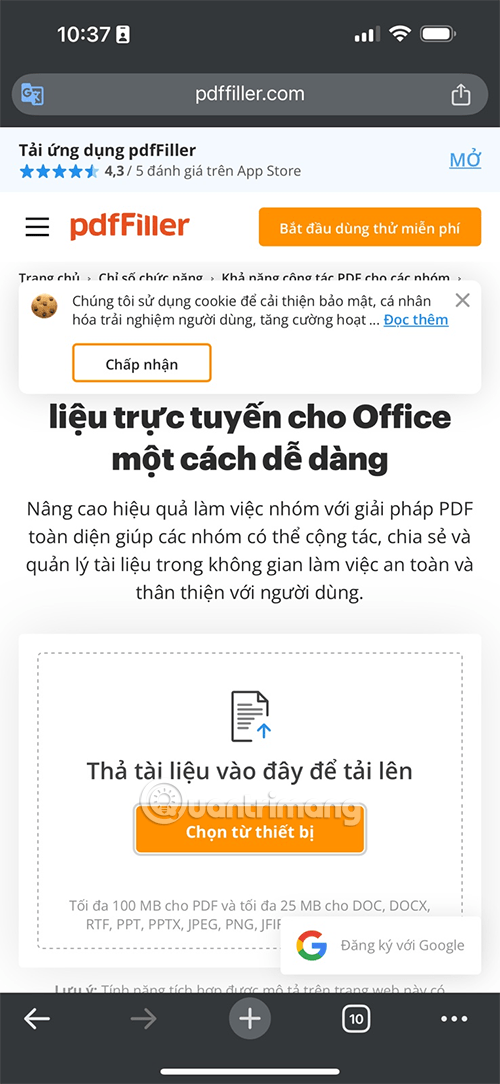
Krok 2: Wybierz funkcję Wybierz z urządzenia, a następnie wybierz plik PDF z Plików lub Dysku Google. Oprócz wybierania plików PDF, możesz również konwertować pliki graficzne do plików Word.
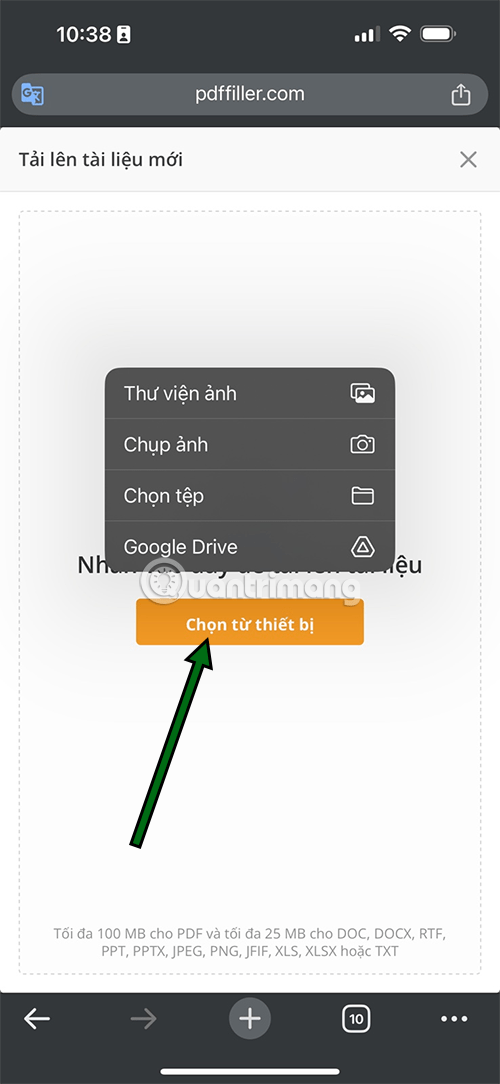
Krok 3: Wybierz plik PDF lub plik obrazu zapisany na komputerze i kliknij Otwórz.
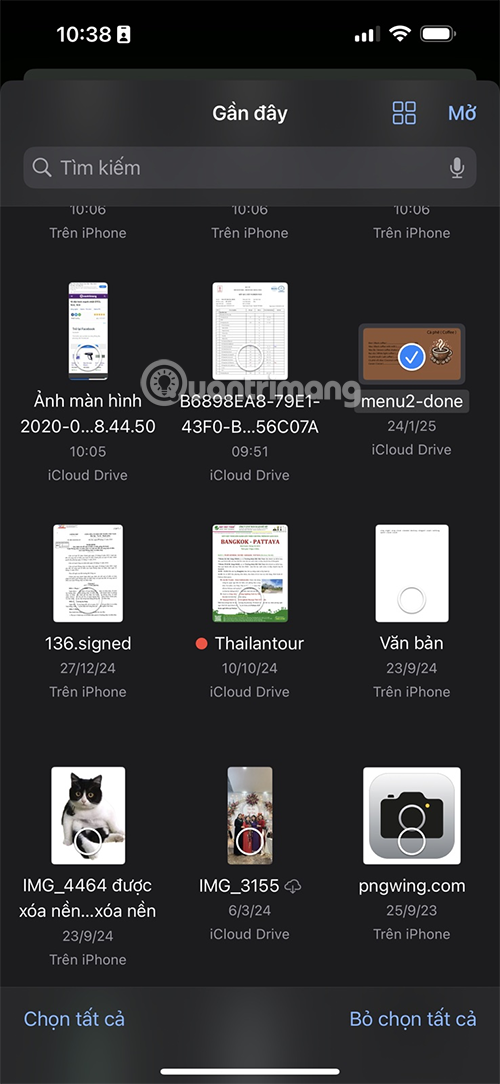
Krok 4: Po pobraniu pliku wybierz poniżej opcję Rozpocznij edycję .
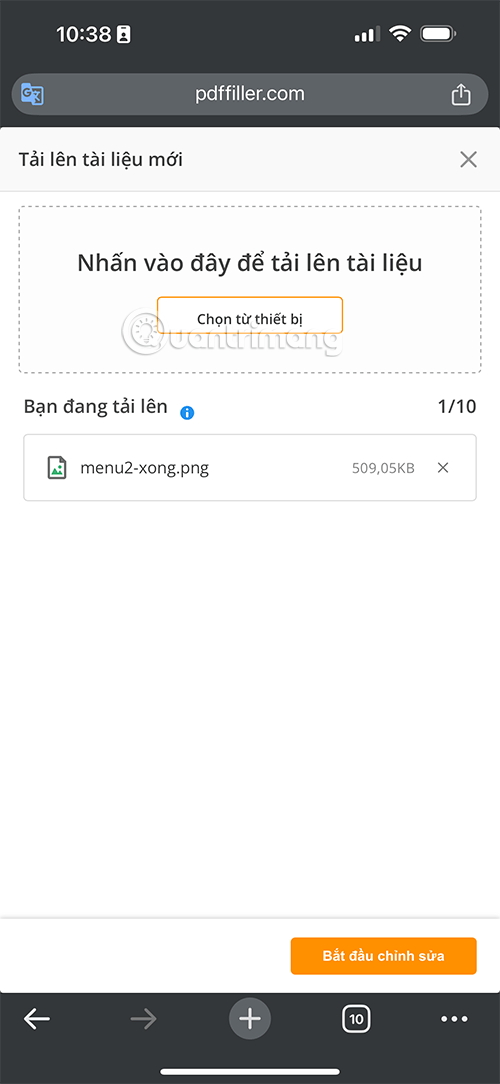
Krok 5: Możesz dokonać edycji przed podjęciem decyzji o pobraniu pliku Word, w przeciwnym razie wybierz Zakończ .
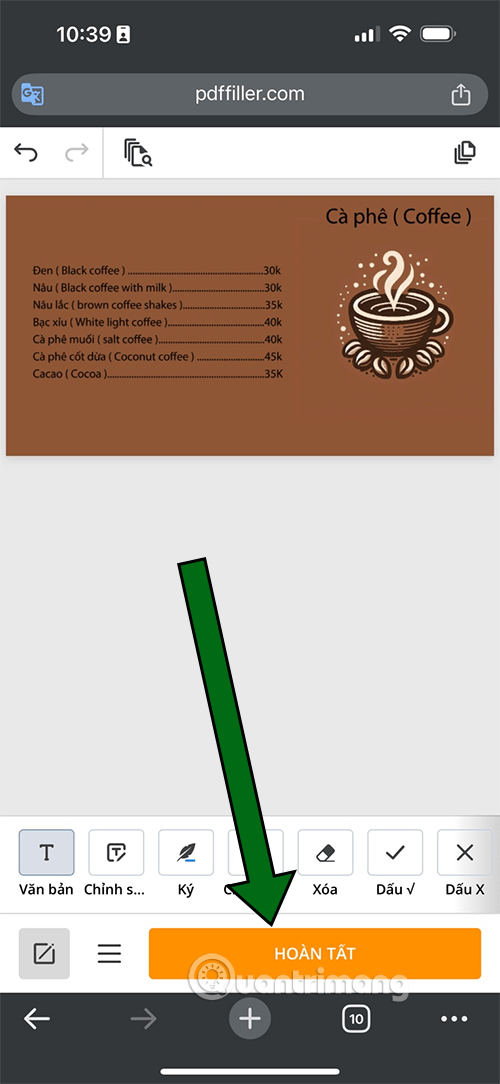
Krok 6: Wybierz opcję Zapisz jako i wybierz program Word, aby dokończyć konwersję.
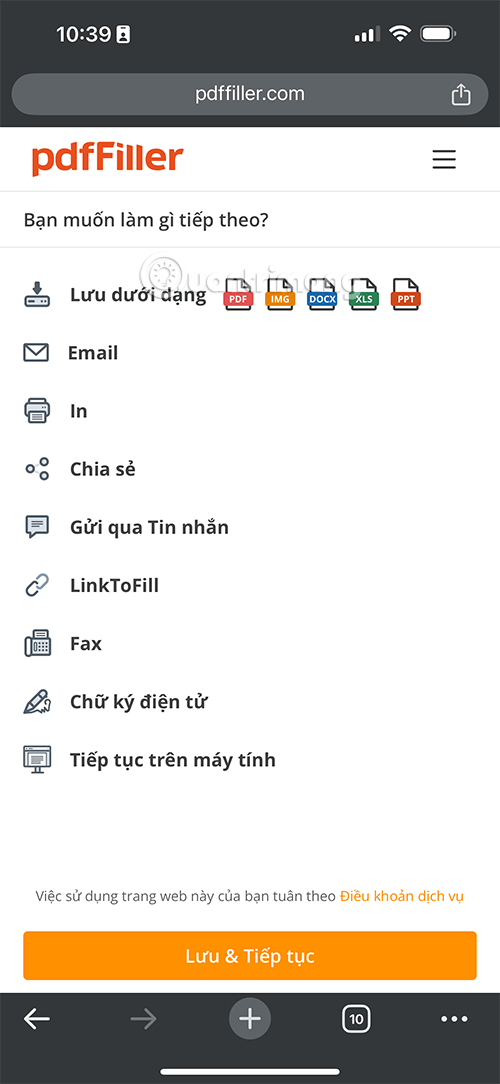
W tym artykule pokażemy Ci, jak odzyskać dostęp do dysku twardego w przypadku awarii. Sprawdźmy!
Na pierwszy rzut oka AirPodsy wyglądają jak każde inne prawdziwie bezprzewodowe słuchawki douszne. Ale wszystko się zmieniło, gdy odkryto kilka mało znanych funkcji.
Firma Apple wprowadziła system iOS 26 — dużą aktualizację z zupełnie nową obudową ze szkła matowego, inteligentniejszym interfejsem i udoskonaleniami znanych aplikacji.
Studenci potrzebują konkretnego typu laptopa do nauki. Powinien być nie tylko wystarczająco wydajny, aby dobrze sprawdzać się na wybranym kierunku, ale także kompaktowy i lekki, aby można go było nosić przy sobie przez cały dzień.
Dodanie drukarki do systemu Windows 10 jest proste, choć proces ten w przypadku urządzeń przewodowych będzie się różnić od procesu w przypadku urządzeń bezprzewodowych.
Jak wiadomo, pamięć RAM to bardzo ważny element sprzętowy komputera, który przetwarza dane i jest czynnikiem decydującym o szybkości laptopa lub komputera stacjonarnego. W poniższym artykule WebTech360 przedstawi Ci kilka sposobów sprawdzania błędów pamięci RAM za pomocą oprogramowania w systemie Windows.
Telewizory Smart TV naprawdę podbiły świat. Dzięki tak wielu świetnym funkcjom i możliwościom połączenia z Internetem technologia zmieniła sposób, w jaki oglądamy telewizję.
Lodówki to powszechnie stosowane urządzenia gospodarstwa domowego. Lodówki zazwyczaj mają dwie komory: komora chłodna jest pojemna i posiada światło, które włącza się automatycznie po każdym otwarciu lodówki, natomiast komora zamrażarki jest wąska i nie posiada światła.
Na działanie sieci Wi-Fi wpływa wiele czynników poza routerami, przepustowością i zakłóceniami. Istnieje jednak kilka sprytnych sposobów na usprawnienie działania sieci.
Jeśli chcesz powrócić do stabilnej wersji iOS 16 na swoim telefonie, poniżej znajdziesz podstawowy przewodnik, jak odinstalować iOS 17 i obniżyć wersję iOS 17 do 16.
Jogurt jest wspaniałym produktem spożywczym. Czy warto jeść jogurt codziennie? Jak zmieni się Twoje ciało, gdy będziesz jeść jogurt codziennie? Przekonajmy się razem!
W tym artykule omówiono najbardziej odżywcze rodzaje ryżu i dowiesz się, jak zmaksymalizować korzyści zdrowotne, jakie daje wybrany przez Ciebie rodzaj ryżu.
Ustalenie harmonogramu snu i rutyny związanej z kładzeniem się spać, zmiana budzika i dostosowanie diety to niektóre z działań, które mogą pomóc Ci lepiej spać i budzić się rano o odpowiedniej porze.
Proszę o wynajem! Landlord Sim to mobilna gra symulacyjna dostępna na systemy iOS i Android. Wcielisz się w rolę właściciela kompleksu apartamentowego i wynajmiesz mieszkania, a Twoim celem jest odnowienie wnętrz apartamentów i przygotowanie ich na przyjęcie najemców.
Zdobądź kod do gry Bathroom Tower Defense Roblox i wymień go na atrakcyjne nagrody. Pomogą ci ulepszyć lub odblokować wieże zadające większe obrażenia.













